Pasek zadań, 5 mened żer okien (w indow-manager) – HEIDENHAIN iTNC 530 (60642x-04) Instrukcja Obsługi
Strona 96
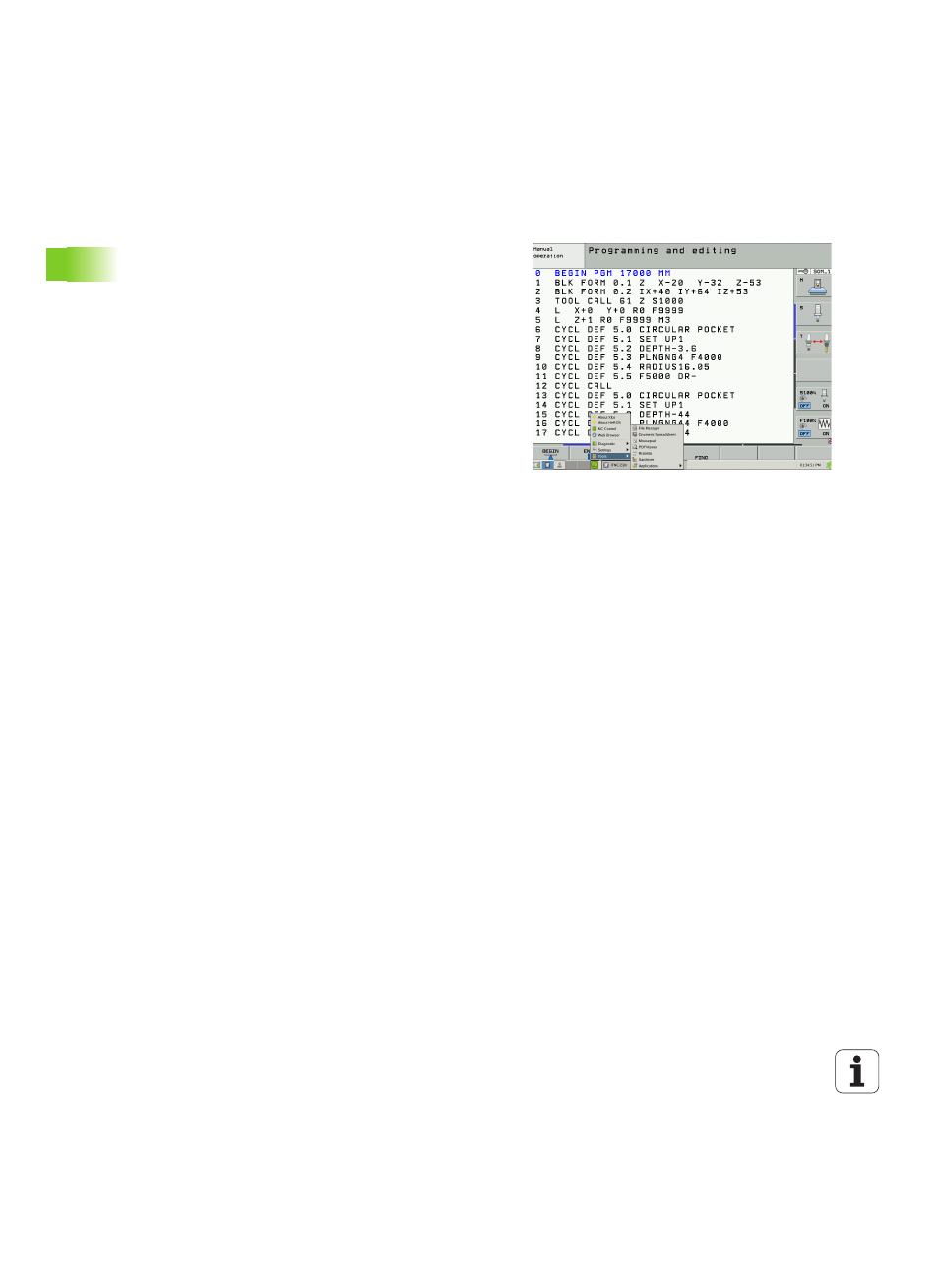
96
Wprowadzenie
2.5 Mened
żer okien (W
indow-Manager)
Pasek zadań
Na pasku zadań, wyświetlanych poprzez lewy klawisz Windows na
klawiaturze ASCII, można wybrać myszką różne strefy robocze. iTNC
oddaje do dyspozycji następujące strefy robocze:
Strefa robocza 1: aktywny tryb pracy maszyny
Strefa robocza 2: aktywny tryb pracy programowania
Strefa robocza 3: aplikacja producenta maszyn (dostępna
opcjonalnie), np. sterowanie zdalne komputera z Windows
Oprócz tego można na pasku zadań wybierać także inne aplikacje,
uruchamiane równelgle z TNC (np. przełączać na PDF obserwator
lub TNCguide ).
Poprzez zielony symbol HEIDENHAIN otwieramy kliknięciem myszy
menu, w którym można uzyskiwać różne informacje, dokonywać
nastawień lub uruchamiać aplikacje. Następujące funkcje znajdują się
do dyspozycji:
O HeROS: informacje do systemu operacyjnego TNC
NC Control: uruchamianie i zatrzymywanie oprogramowania TNC.
Dozwolone tylko w celach diagnostycznych
Web Browser: uruchamianie Mozilla Firefox
RemoteDesktopManager: konfigurowanie opcji software
RemoteDesktopManager
Diagnostics: korzystanie dozwolone tylko dla autoryzowanego
personelu fachowego dla startu aplikacji diagnostycznych
Ustawienia: konfigurowanie różnych ustawień
Wygaszacz ekranu: konfigurowanie dostępnych wygaszaczy
ekranu
Date/Time: nastawienie daty i godziny
Zapora sieciowa: konfigurowanie zapory sieciowej
Language: nastawienie języka dla dialogów systemowych. TNC
nadpisuje te nastawienia przy starcie z ustawieniem języka
parametru maszynowego 7230
Network: nastawienia sieciowe
SELinux: konfigurowanie skanera wirusów
Shares: konfigurowanie połączeń sieciowych
VNC: konfigurowanie serwera VNC
WindowManagerConfig: konfigurowanie Window-Manager
Tools: zwolnione tylko dla autoryzowanych użytkowników. Dostępne
pod Tools aplikacje można bezpośrednio uruchamiać poprzez wybór
przynależnego typu pliku w menedżerze plików TNC (patrz
„Dodatkowe narzędzia dla zarządzania zewnętrznymi typami
plików” na stronie 147)